您可能已经熟悉该公司的云存储工具Microsoft OneDrive。但是Microsoft还提供了一种称为OneDrive for Business的产品。这些工具是否相似,它们的用途是什么?
让我们找出答案。我们将深入研究OneDrive和OneDrive for Business各自的用途,然后查看它们之间的区别。
什么是Microsoft OneDrive?
如果您使用Windows的时间不长,时间,您可能对OneDrive很熟悉。这是Microsoft的个人云存储和同步服务,可让您从任何设备访问文件。
OneDrive最初称为SkyDrive,并于2007年进行测试。2013-2014年,法律纠纷导致微软将名称更改为OneDrive,此后一直存在。
熟悉其他云同步服务(如Dropbox)的人会很好地理解OneDrive。在PC上登录OneDrive之后,您会在用户目录中看到一个名为 OneDrive 的特殊文件夹。在那里放置的所有内容都会同步到Microsoft的服务器。
然后,您可以在其他计算机和移动设备上安装OneDrive应用。如果您使用同一帐户登录,则可以从任何地方访问这些文件。

任何注册了免费Microsoft帐户的人都可以访问OneDrive,其中包含5 GB的免费存储空间。这包括具有@ outlook.com电子邮件帐户的帐户,但您不需要Outlook电子邮件地址即可拥有Microsoft帐户。如果您具有Xbox,Skype或Office登录名,那也可以是您的Microsoft帐户。
什么是OneDrive for Business?

从本质上讲,OneDrive for Business是与OneDrive几乎相同的服务。 Microsoft在OneDrive for Business上的概述页上说,无论您使用哪种服务,“都就是OneDrive。"
通过个人Microsoft帐户使用该服务会授予对OneDrive标准版本的访问权限,同时使用您的帐户登录工作或学校帐户会导致OneDrive for Business。当然,它们提供的服务有所不同。
OneDrive for Business的主要区别之一是系统管理员可以决定在何处托管服务。他们可以将其保存在Microsoft云中,这非常类似于个人OneDrive。通过此设置,每个用户至少获得1TB的空间。
不过,业务用户还可以在SharePoint服务器上托管其OneDrive for Business库。这样一来,他们便可以将所有内容托管在自己的物理服务器上,而不必使用Microsoft的云。如果这样做,管理员将决定每个用户获得多少存储空间。
有关该操作系统的更多信息以及公司如何使用物理服务器,请参阅我们的Windows Server指南。
通常,组织可以将OneDrive for Business作为公司Office 365计划的一部分进行访问。根据计划,他们可能只有OneDrive,或者同时拥有OneDrive和SharePoint。这可能会影响公司使用OneDrive for Business的方式。
OneDrive for Business和SharePoint
如果您不熟悉,SharePoint是Microsoft提供的用于商业用途的协作平台。由于高度可定制,因此不同公司会以各种方式使用它。
但是在许多情况下,它就像一个内部公司网站,可以存储,管理和组织文档,程序,新闻和类似的共享知识。相比于OneDrive,除非用户共享文件,否则文件是私有的,SharePoint允许公司确切定义谁可以看到哪些页面并访问哪些文件。
几年前,Microsoft提供了一个名为Microsoft SharePoint Workspace的工具,该工具以前称为Microsoft Office Groove。这是一个桌面应用程序,它使并非总是在线或具有不同网络许可的团队成员可以在SharePoint文档上进行协作。
该工具将SharePoint文件从服务器库同步到您的系统,以保持您的正常运行。 -至今。当您脱机工作时,它将缓存您的更改,然后在您重新联机时更新库。从Office 2013开始,Microsoft停止使用此工具,并替换为OneDrive for Business。
因此,如果员工希望以这种方式将SharePoint中的公司文件同步到本地计算机,则他们必须使用OneDrive for Business 。
没有SharePoint的OneDrive for Business
尽管有此功能,但您不必将OneDrive for Business与SharePoint一起使用。
例如,查看在Office 365定价页面上, Office 365商业版计划不包括SharePoint,但是它具有OneDrive。这样一来,公司就可以将OneDrive用作中央文件存储工具,而无需使用它来同步SharePoint数据。

在这种用法中,OneDrive for Business的功能类似于Dropbox Business。如果您使用的是消费者版本,那会很熟悉,但其中包含用于企业使用的其他控件和功能。
例如,OneDrive for Business允许IT管理员限制用户可以执行的操作。他们可以阻止某些共享选项,调整同步并在员工离开公司时轻松停用用户帐户。
OneDrive for Business还包括高级保留策略,即使文件被删除后,企业也可以恢复它们。
通过这种方式,即使没有SharePoint集成,OneDrive for Business也比消费者版本更先进。
自己使用OneDrive
OneDrive和OneDrive for Business,可能会让您感到困惑。幸运的是,对于最终用户而言,这并不困难。
如果您使用的是Windows 10,则可以通过其系统任务栏图标快捷方式看到如何设置OneDrive并添加另一个帐户。
p>
要执行此操作,请右键单击屏幕右下角的蓝色或灰色OneDrive云图标,然后单击设置。您可能必须单击箭头以显示更多图标。如果OneDrive没有运行,请在“开始"菜单中键入 OneDrive 来查找并启动它。

在帐户页面上,您会看到您使用OneDrive的帐户。如果是个人帐户,则很可能会有一个通用的电子邮件地址,例如 @gmail 或 @yahoo 。企业帐户几乎总是有一个自定义域,例如 @ acme.com 。

虽然您无法链接OneDrive个人和企业帐户,但是您可以添加多个OneDrive帐户到您的PC。单击此处的添加帐户,并使用您的工作或学校凭据登录以添加您的OneDrive for Business帐户。
这样做之后,您的PC上将有两个OneDrive文件夹。然后,您可以根据需要在它们之间移动文件。有关更多信息,请参见有关使用OneDrive的基本指南。
如果由于某些原因不想使用桌面应用程序,则始终可以在网络上访问OneDrive。只需使用您的个人Microsoft帐户或企业帐户登录,然后使用左上角的应用程序切换器切换到 OneDrive 。
在这里您将看到所有文件您已存储在服务中。如果您已登录使用SharePoint的企业帐户,则可以使用同一切换器切换到 SharePoint 。

您的IT管理员可能会指导您同步SharePoint库如有必要,请连接到您的PC。这很简单,只需导航到有问题的SharePoint库并单击菜单栏上的 Sync 。

然后您会看到提示,请您在PC上打开OneDrive。如果您已经使用您的企业帐户登录OneDrive,它将开始同步。否则,您需要先登录。
OneDrive和OneDrive for Business,神秘化
希望现在,个人OneDrive和OneDrive for business之间的区别很明显。如果您仍然不确定,这里有一个简短的摘要:
您用于登录OneDrive的帐户将确定您使用哪种服务。如果不确定或需要更多帮助,请与系统管理员联系。
有关Windows商业工具的更多信息,请查看我们的Windows域概述。
标签: 商业技术 云存储 Microsoft OneDrive



.jpg?q=50&fit=contain&w=480&h=300&dpr=1.5)
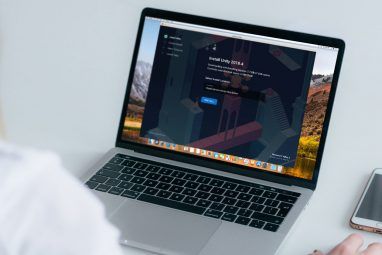

.jpg?q=50&fit=contain&w=480&h=300&dpr=1.5)


